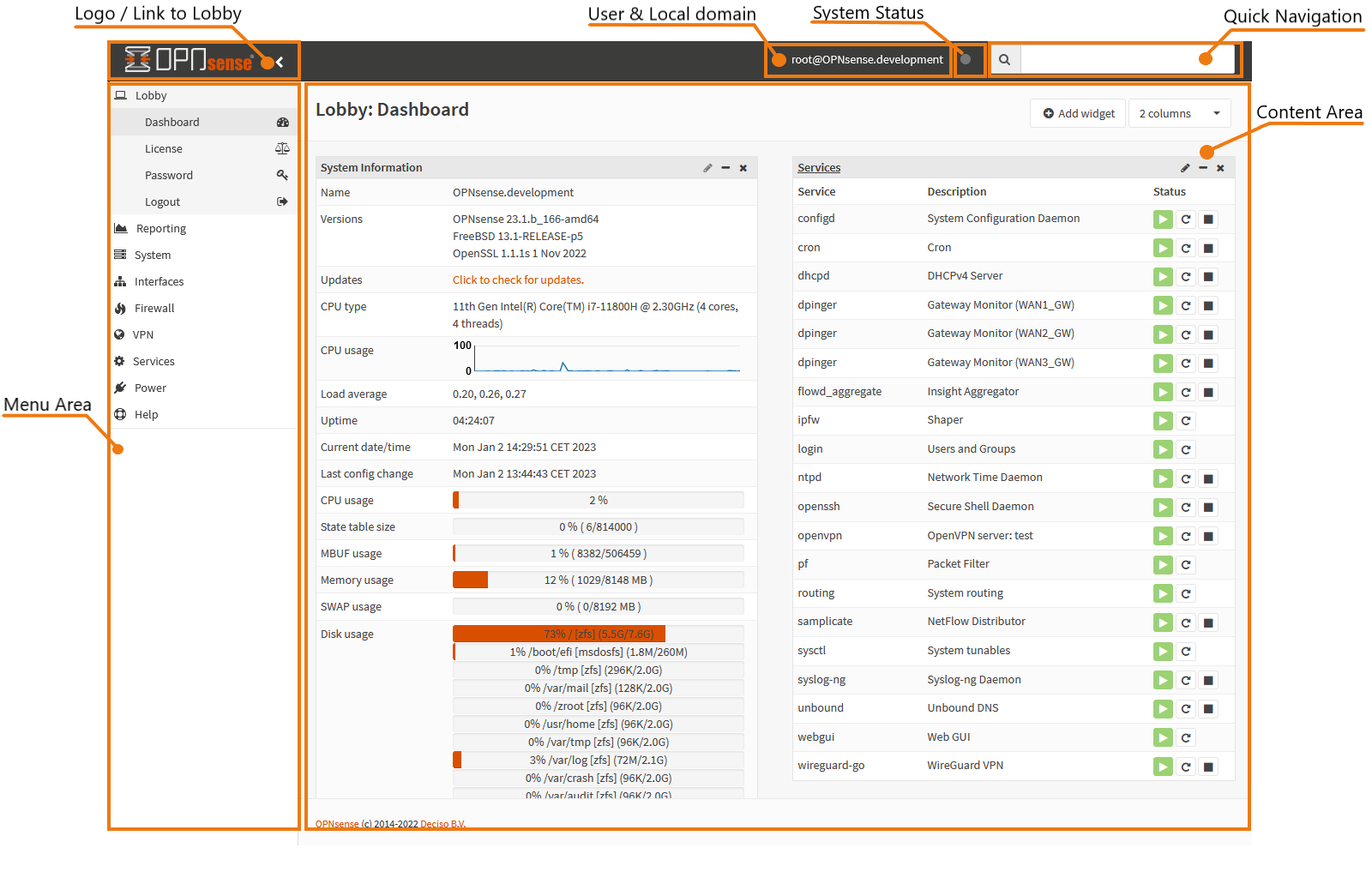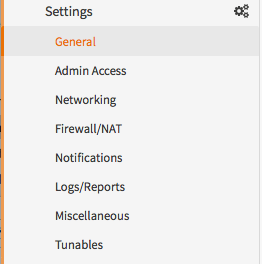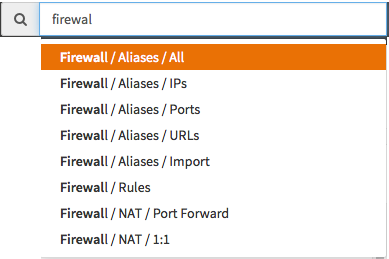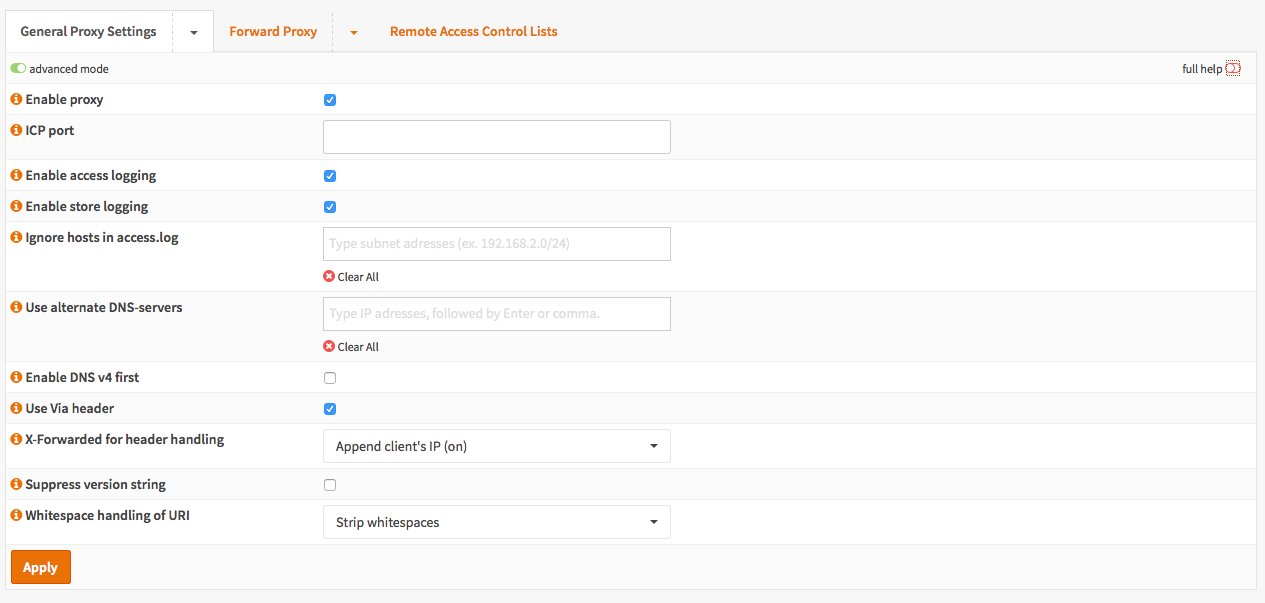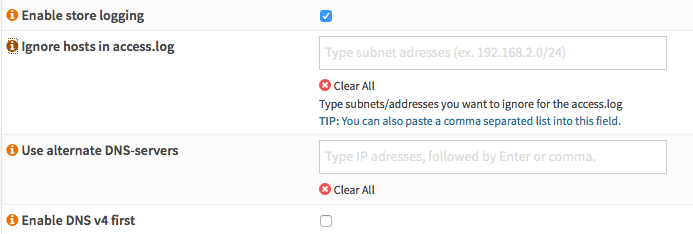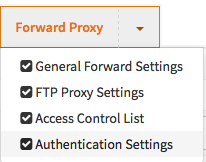本文將簡要介紹OPNsense圖形用戶界面或GUI的基礎知識。
用戶登錄
登錄的GUI的默認用戶名是root,密碼是opnsense。
GUI佈局和主要組件
GUI由以下主要組件組成:
標識和儀表板鏈接
無論您在界面中的哪個位置單擊OPNsense徽標,您都將被引導至大廳和儀表板。
在大廳,您可以:
使用小部件查看儀表板
查看2條BSD許可證
更改您的密碼
註銷
菜單區
菜單區域包含所有主菜單和子菜單。您可以在此處選擇要觀看或更改的系統部分。
您可以在菜單上看到分層。有三個級別:
類別
功能
配置(如果功能簡單,可能不存在)
在以下示例中,您將看到類別System的屏幕截圖,其中包含:
功能:Settings
選定配置項:General
快速導航
使用gui導航的更快方法是使用屏幕右上角的快速導航/搜索框。單擊它或按Tab鍵選擇它。
搜索字段是一個按類型分類的字段,這意味着它將猜測您要查找的內容並在輸入時填寫。按Enter鍵或單擊選項以選擇並直接導航到右側頁面。
用戶和本地域
在快速導航左側的右上角,您將看到您的用戶名和防火牆配置的完整域名(要更改防火牆名稱,請轉到 System->Setting->General)。
內容區域
內容區域用於顯示:
輸入表格
彈出窗體
按鈕
一般形式的數據輸出圖形和基本文本
表單視圖
讓我們看一下高級表單的外觀:
完整幫助
許多表格都配有內置幫助。在表單的右上角,您可以選擇一次查看所有幫助消息。啓用後,切換顏色爲綠色,並在輸入項下方顯示幫助消息。
高級模式
某些表單隱藏了高級功能,切換表單左角的 advanced mode(高級模式)就可以查看。這樣做將顯示所有高級選項。
單項幫助
按表單項的左側(i)顯示單行幫助。像這樣:
標準選項卡
可以單擊標準選項卡以打開相應的表單。
這裏可以看到一個樣本:
下拉選項卡
可以單擊下拉選項卡打開第一個菜單項,也可以單擊其旁邊的箭頭以顯示所有選項,例如: